Jar faili, kas netiek atvērti operētājsistēmā Windows 10 [Fix]
Daudzas tīmekļa vietnes izmanto Java, lai nodrošinātu jums noteiktu funkcionalitāti. Papildus tīmekļa vietnēm, Java un Java programmas var darboties arī jūsu datorā lokāli. Java programmas tiek saglabātas kā jar faili, bet daudzi lietotāji ziņo, ka jar faili nav atvērti operētājsistēmā Windows 10. Lai gan tas var būt liela problēma, bet to var novērst!
Jar faili, kas netiek atvērti operētājsistēmā Windows 10 - kā mēs to varam atrisināt?
Fix - Jar faili, kas neatver Windows 10
1. risinājums - pārinstalējiet vai atjauniniet Java Runtime Environment
Ja nevarat palaist jar failus savā Windows 10 datorā, iespējams, būs jāinstalē Java Runtime Environment. Lai to izdarītu, rīkojieties šādi:
- Nospiediet Windows taustiņu + I, lai atvērtu iestatījumu lietotni.
- Atverot lietotni Iestatījumi, atveriet sadaļu Sistēma . Tagad kreisajā rūtī atlasiet lietotnes un funkcijas .
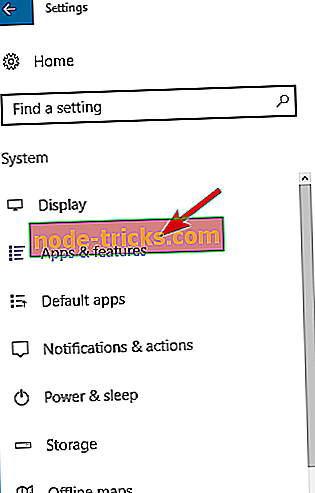
- Atrodiet Java no saraksta un izvēlieties opciju Uninstall .
Pēc tam dodieties uz Java tīmekļa vietni un lejupielādējiet jaunāko programmatūras versiju. Pēc instalēšanas pārbaudiet, vai problēma ir atrisināta. Ņemiet vērā, ka nav obligāti noņemt iepriekšējo Java instalāciju, lai jūs varētu izlaist šo darbību un vienkārši instalēt jaunāko versiju.
Java arī automātiski pārbaudīs atjauninājumus, un, ja ir pieejami atjauninājumi, jūs saņemsiet paziņojumu. Lai atjauninātu Java, vienkārši noklikšķiniet uz paziņojuma un izvēlieties opciju Atjaunināt . Tagad izpildiet norādījumus, lai pabeigtu atjauninājumu.
Lejupielādējiet šo rīku, kuru mēs ļoti iesakām
Jūs varat atvērt .jar failus un citus simtus dažādu formātu ar vienu lietojumprogrammu. FileViewer Plus 3 ir universāls failu skatītājs Windows, kas var atvērt un parādīt vairāk nekā 300 dažādu failu tipus. Varat arī rediģēt teksta un attēlu failus. Lejupielādējiet to bez maksas no oficiālās tīmekļa vietnes vai iegādājieties par pieņemamu cenu.
- Lejupielādēt tagad FileViewer Plus 3
2. risinājums - iestatiet failu savienojumu
Jar faili nevar darboties datorā, ja jums nav atbilstošu asociāciju. Piemēram, jar failus var saistīt ar citām lietojumprogrammām, vai arī tie var pilnībā nesaistīt failu savienojumu.
Ja situācija ir pēdējā, jūs nevarēsiet palaist jar failus datorā. Tomēr šo problēmu var viegli novērst, mainot jar failu failu asociāciju. Lai to izdarītu, rīkojieties šādi:
- Atveriet lietotni Iestatījumi . Pārvietojieties uz sistēmu> Noklusētās lietotnes .
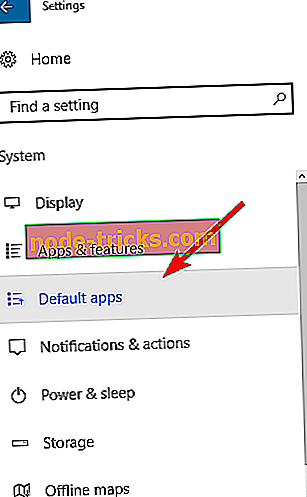
- Ritiniet visu ceļu uz leju un izvēlieties Izvēlēties noklusējuma lietotnes pēc faila veida .
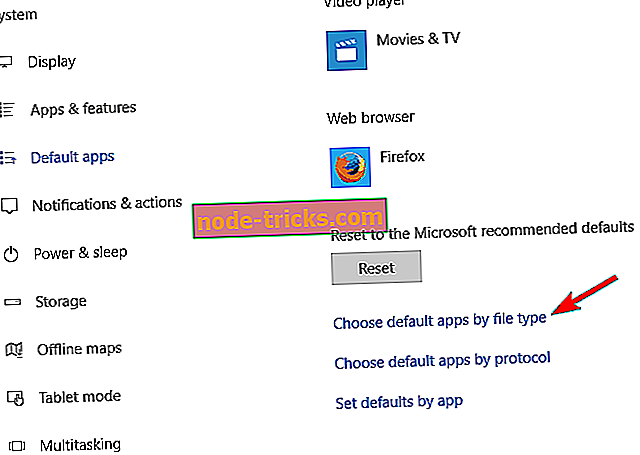
- Atrodiet .jar faila tipu un izvēlieties noklusējuma programmu.
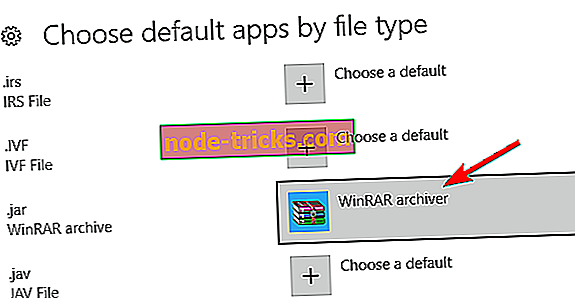
Šī metode piedāvā ierobežotas iespējas, un jūs varat izvēlēties tikai programmas Windows 10 atpazīstamas programmas. Par laimi ir vēl viena metode, ko varat izmēģināt. Lai mainītu failu asociācijas, rīkojieties šādi:
- Nospiediet Windows taustiņu + X, lai atvērtu Win + X izvēlni, un sarakstā izvēlieties Control Panel .
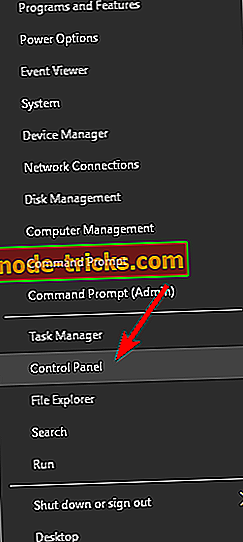
- Kad tiek atvērts vadības panelis, atlasiet Noklusējuma programmas .
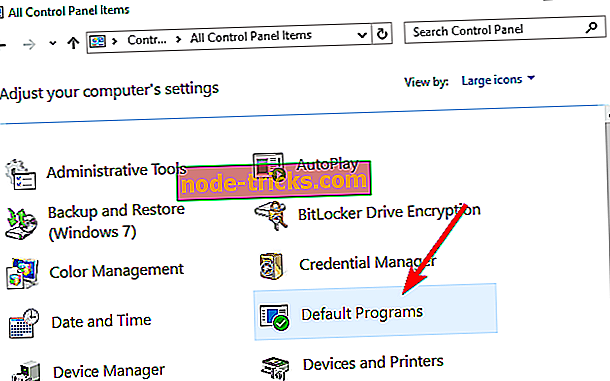
- Noklikšķiniet uz Saistīt faila tipu vai protokolu ar programmu .
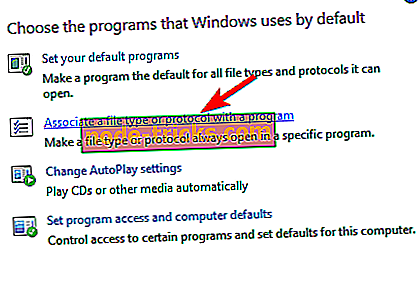
- Atrodiet .jar failu sarakstā un veiciet dubultklikšķi uz tā.
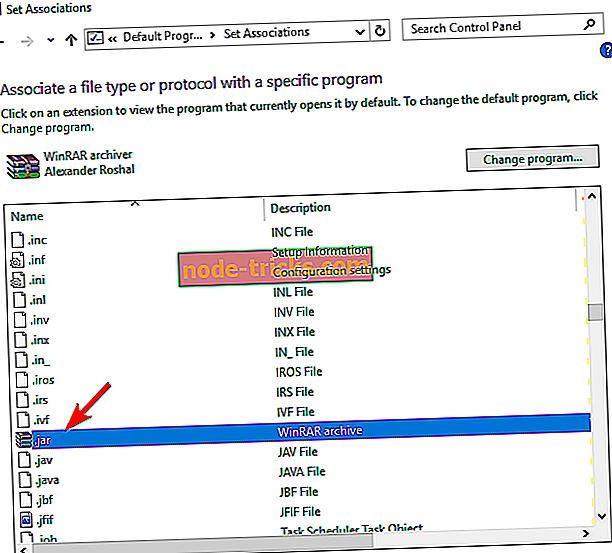
- Parādīsies ieteikto lietojumprogrammu saraksts. Noklikšķiniet uz Citas lietotnes .

- Ritiniet visu ceļu uz leju un izvēlieties Meklējiet citu lietotni šajā datorā .
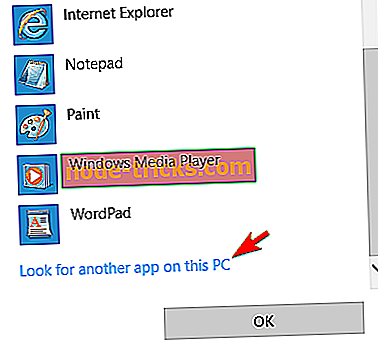
- Atrodiet failu javaw.exe . Pēc noklusējuma programma jāatrodas mapē Program Files. Atlasiet programmu un izvēlieties to kā .jar failu noklusējumu.
- Pēc izvēles: daži lietotāji iesaka mainīt javaw.exe parametrus. Lai to izdarītu, vienkārši atrodiet failu un izveidojiet saīsni. Ar peles labo pogu noklikšķiniet uz tā un pārvietojieties uz Rekvizīti . Tagad atrodiet mērķa failu un pievienojiet -jar “% 1”% . 7. solī atlasiet šo jaunizveidoto saīsni.
Varat arī mainīt failu asociāciju, ar peles labo pogu noklikšķinot uz jar faila un izvēloties Atvērt ar> Izvēlieties citu lietotni . Pēc tam rīkojieties saskaņā ar iepriekš 5. – 8.

3. risinājums - izmantojiet Jarfix
Ja nevarat atvērt jar failus operētājsistēmā Windows 10, problēma var tikt novērsta, izmantojot Jarfix. Kā jau iepriekš minēts, šāda veida problēmas var rasties failu asociācijas dēļ, bet jūs varat tos vienkārši salabot ar šo vienkāršo lietojumprogrammu. Lai to izdarītu, rīkojieties šādi:
- Lejupielādēt Jarfix.
- Palaidiet programmu un izpildiet ekrānā redzamos norādījumus. Ņemiet vērā, ka šī lietojumprogramma ir jāpārvalda kā administrators, lai tā darbotos pareizi.
Pēc šīs lietojumprogrammas izmantošanas jums vajadzētu būt iespējai palaist jar failus uz Windows 10 bez problēmām.
4. risinājums - izveidojiet .bat failu
Pēc lietotāju domām, varat izmantot jar failus uz Windows 10, izmantojot šo vienkāršo risinājumu. Šim risinājumam ir nepieciešams izveidot .bat failu un izmantot to katru reizi, kad vēlaties palaist konkrētu jar failu. Process ir diezgan vienkāršs, un to var izdarīt, veicot šādas darbības:
- Atrodiet savu jar failu. Tajā pašā mapē izveidojiet jaunu Notepad failu. Lai to izdarītu, ar peles labo pogu noklikšķiniet uz mapes tukšās vietas un izvēlieties New> Text Document .
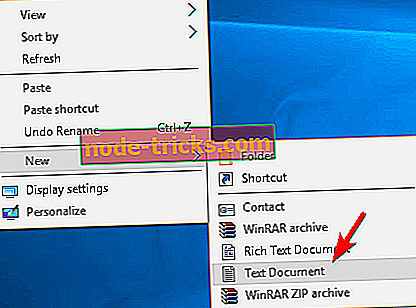
- Atverot Notepad, ievadiet java -jar filename.jar . Noteikti nomainiet faila nosaukumu.jar ar faktisko faila nosaukumu.
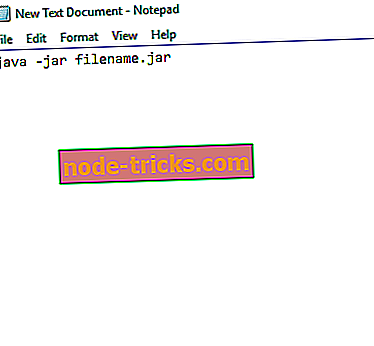
- Virzieties uz failu> Saglabāt kā .
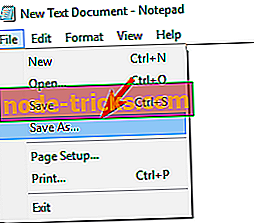
- Iestatiet Saglabāt kā tipu uz visiem failiem . Tagad ievadiet vajadzīgo faila nosaukumu. Paturiet prātā, ka jums ir jābūt .bat kā paplašinājumam vai arī risinājums nedarbosies. Saglabājiet failu tajā pašā vietā, kur atrodas jūsu jar fails.
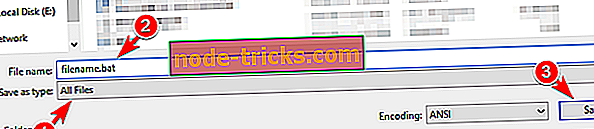
Pēc tam atrodiet savu .bat failu un veiciet dubultklikšķi uz tā. Jūsu jar fails tiks atvērts. Ņemiet vērā, ka šis process ir jāatkārto katram jar failam, kuru vēlaties palaist datorā. Turklāt pārliecinieties, ka .bat fails ir saglabāts tajā pašā vietā, kurā atrodas jūsu jar fails.
5. risinājums - pārvietojiet jar failu uz saknes direktoriju un palaidiet to ar komandu uzvedni
Pēc lietotāju domām, varat palaist jar failus uz Windows 10, vienkārši izmantojot komandu uzvedni. Lai to izdarītu, atrodiet jar failu un pārvietojiet to uz saknes direktoriju, piemēram, C. Pēc tam jums ir jāveic šādas darbības:
- Nospiediet Windows taustiņu + X un izvēlnē atlasiet komandu uzvedni (Admin) .
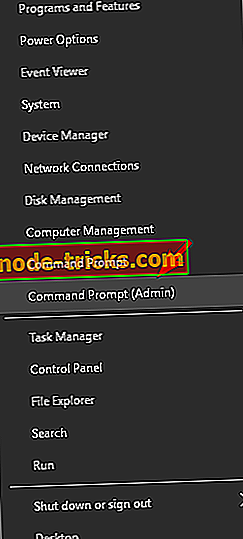
- Kad tiek atvērta komandu uzvedne, ievadiet šādas komandas:
- cd \ t
- java -jar filename.jar
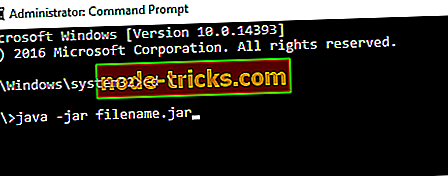
Pēc tam jūsu jar failam jāatveras bez problēmām. Ņemiet vērā, ka jums nav jāpārvieto jūsu jar fails uz saknes direktoriju, bet, to darot, varat piekļūt failam ātrāk. Ja nevēlaties pārvietot failu, jāizmanto cd komanda, lai pārvietotos uz direktoriju, kurā atrodas jar fails.
Varat arī ievadīt java -jar, kam seko ceļš uz jar failu. Tas nav labākais risinājums, bet tas ir stabils risinājums, tāpēc jāmēģina to izmēģināt.
6. risinājums - izmantojiet JAR Runner
Vēl viena Freeware programma, kas var palīdzēt jums atvērt jar failus uz Windows 10 ir JAR Runner. Vienkārši lejupielādējiet un instalējiet šo rīku un velciet un nometiet jar failu uz JAR Runner .exe failu. Turklāt varat arī izvēlēties atvērt JAR failus ar JAR Runner. Šī ir vienkārša un bezmaksas lietojumprogramma, tāpēc pārliecinieties, ka lejupielādējat JAR Runner.
7. risinājums - pārbaudiet, vai paplašinājums ir pareizs
Ja nevarat atvērt lejupielādēto jar failu, jums ir jāpārbauda tā paplašinājums. Dažas tīmekļa pārlūkprogrammas, iespējams, nav saglabājušas jar failus, tāpēc jums ir jāpārbauda to paplašinājums. Lai to izdarītu, rīkojieties šādi:
- Atrodiet problemātisko jar failu File Explorer.
- Atveriet izvēlni Skats un pārbaudiet faila nosaukuma paplašinājumus .

- Tagad pārbaudiet, vai jūsu jar faila beigās ir .jar paplašinājums. Ja tā nav, pārdēvējiet failu un mainiet paplašinājumu uz .jar .
- Pēc tam mēģiniet vēlreiz palaist failu.
Ja šī problēma saglabājas, iespējams, vēlēsities pārbaudīt pārlūkprogrammu. Dažreiz tā var ielādēt jar failus nepareizi un var izraisīt šīs problēmas parādīšanos. Lai to labotu, noteikti izmantojiet citu pārlūkprogrammu, lai lejupielādētu failu un pārbaudītu, vai tas atrisina problēmu.
Jar faili, kas netiek atvērti operētājsistēmā Windows 10, var būt liela problēma, īpaši, ja bieži izmantojat Java lietojumprogrammas. Tomēr jums vajadzētu būt iespējai atrisināt problēmu, vienkārši izmantojot kādu no mūsu risinājumiem! Informējiet mūs, ja viens no viņiem strādāja pie jums tālāk sniegtajos komentāros!

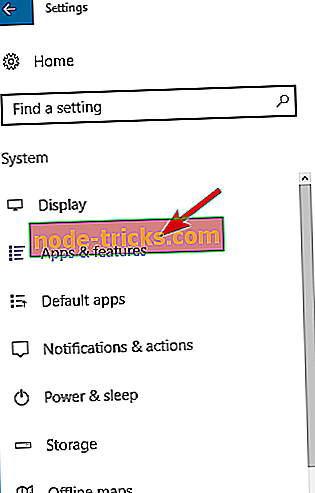
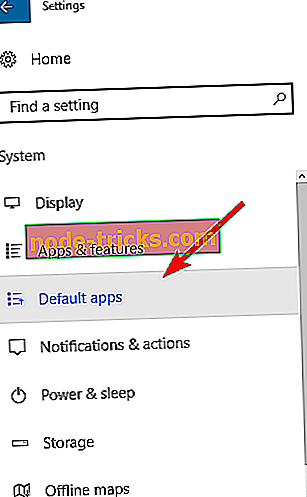
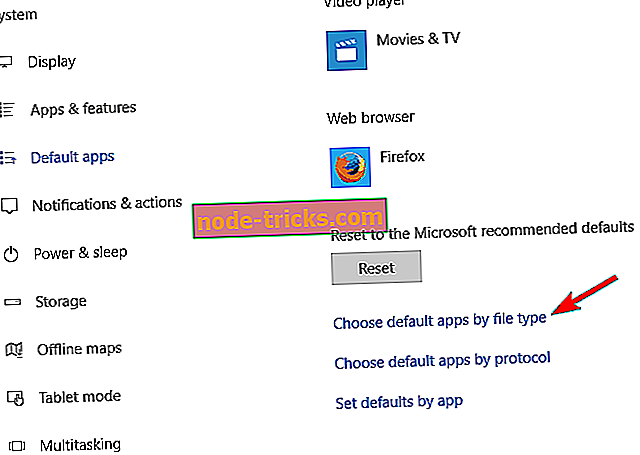
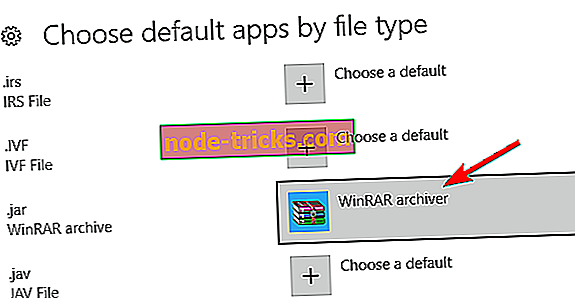
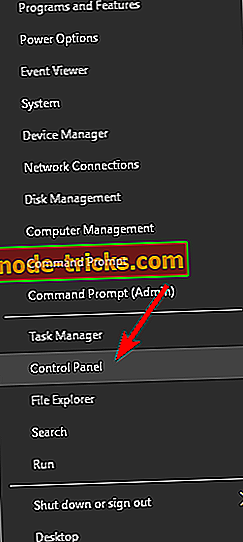
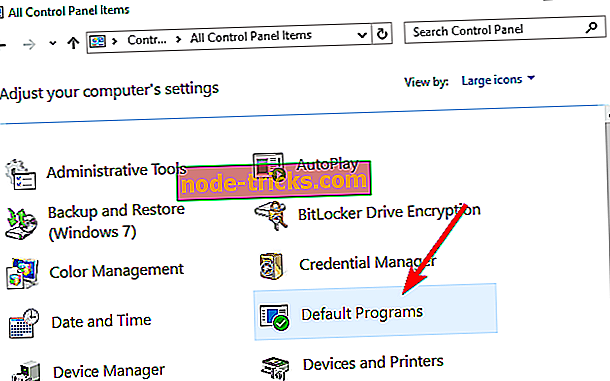
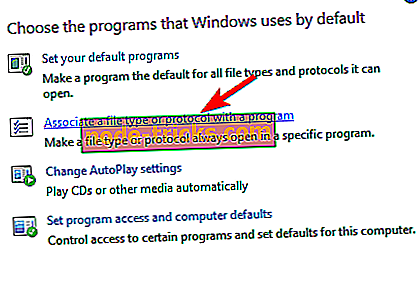
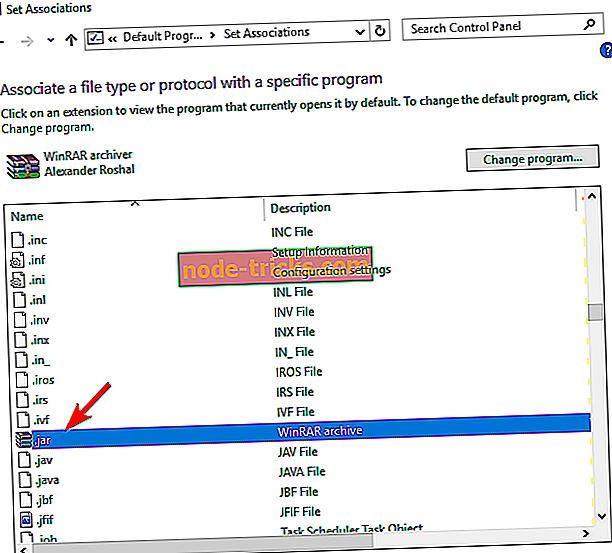

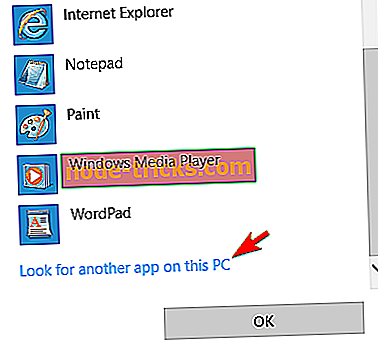
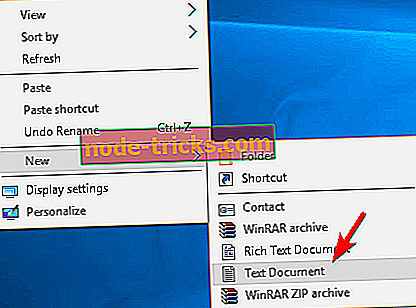
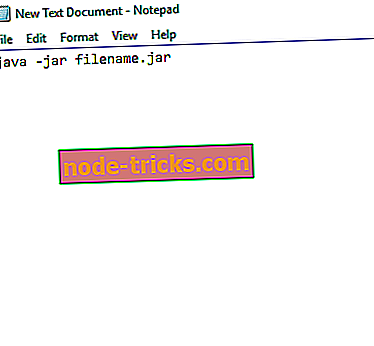
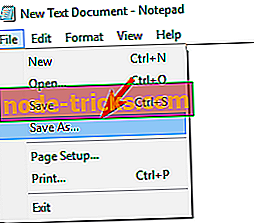
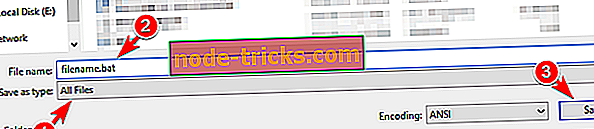
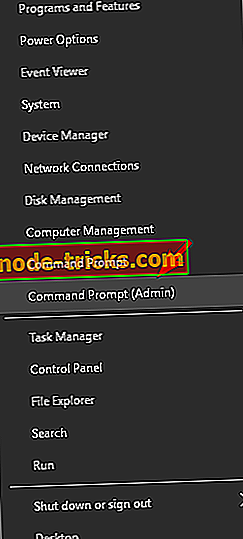
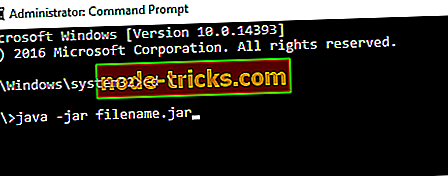








![[FIX] Halo 5 Guardians nedarbojas](https://node-tricks.com/img/fix/458/halo-5-guardians-multiplayer-doesn-t-work.jpg)